Le foto che hai scattato durante la tua ultima gita fuori porta sono tutt’altro che perfette. Anzi, a dire il vero sono piene di imperfezioni! Adesso vorresti provare a “salvarle” ricorrendo a delle soluzioni per l’editing fotografico, però, vorresti evitare di acquistare costosi programmi professionali. Ho indovinato? Bene, allora sappi che ti trovi nel posto giusto al momento giusto!
Nei prossimi paragrafi, infatti, ti mostrerò come ritoccare le foto gratis tramite dei servizi online utilizzabili direttamente dal browser, dei programmi di photo editing disponibili per Windows, macOS e Linux e, qualora tu abbia bisogno di agire direttamente dal tuo smartphone o dal tuo tablet, tramite delle app di editing disponibili su Android, iOS e Windows 10.
Allora, sei già ai “posti di comando”, pronto per iniziare? Sì? Perfetto! Mettiti bello comodo, prenditi tutto il tempo necessario per provare le soluzioni elencate qui sotto e scopri quali sono quelle più adatte alle tue esigenze: scommetto che non faticherai a trovarle. Buona lettura e buon divertimento!
Photoshop Express Editor (Online)
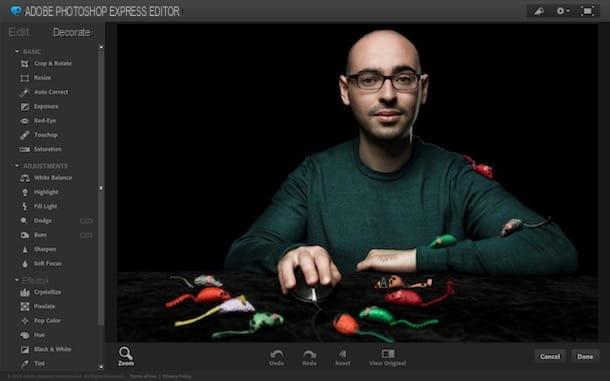
In un tutorial in cui bisogna spiegare come ritoccare le foto gratis non si può non parlare di Photoshop Express Editor, una sorta di “versione online” di Photoshop (il famosissimo programma di editing a pagamento disponibile per PC e Mac), che permette di agire soltanto su immagini in formato JPG.
Questa “potente” applicazione Web sviluppata da Adobe integra numerosi tool, grazie ai quali è possibile ritoccare foto in modo del tutto gratuito. Per utilizzare il servizio non è necessario effettuare alcuna registrazione, ma bisogna scaricare Adobe Flash Player e attivare il plugin sul browser in uso.
Per ritoccare foto con Photoshop Express Editor, collegati quindi alla pagina principale del servizio e clicca prima sul link Start the Editor e poi sui pulsanti Upload photo e Upload per selezionare la foto che vuoi ritoccare. Non appena l’upload dell’immagine sarà completato, utilizza gli strumenti collocati nella barra presente sulla sinistra per modificare l’immagine.
Gli strumenti di Photoshop Express Editor sono organizzati in tre aree principali: Basic, che ospita gli strumenti di editing basilari utili per ritagliare le foto, ruotarle, modificarne l’esposizione, regolarne la saturazione, correggerle in automatico, etc.; Adjustment, per modificarne il bilanciamento del bianco, la luce, la nitidezza ecc. ed Effects, per utilizzare gli effetti di distorsione dell’immagine, modificarne la tinta, il colore e applicare l’effetto pixellato.
Se lo desideri, puoi aggiungere alla foto anche testi, adesivi e altre decorazioni facendo clic sulla voce Decorate (collocata in alto a sinistra, vicino alla voce “Edit”) e selezionando gli strumenti presenti sotto il menu Graphics. Dopo aver scelto uno degli strumenti sopraccitati, regola il suo livello di applicazione utilizzando le barre di regolazione e le varie opzioni che compaiono in alto a destra e agisci sulla foto seguendo le istruzioni che visualizzi a schermo.
Non appena sarai soddisfatto del tuo lavoro, salva la foto modificata cliccando prima sul bottone Done (situato in basso a destra) e poi sul pulsante Save presente nel menu che compare.
Pixlr Editor (Online)
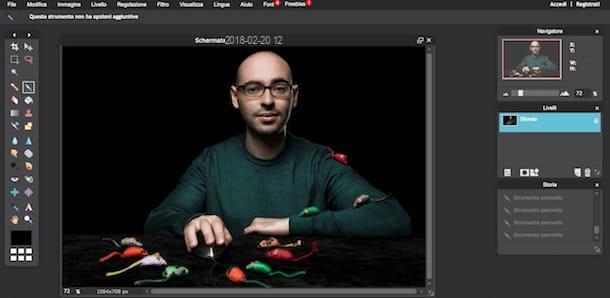
Un altro servizio gratuito che puoi utilizzare per ritoccare foto è Pixlr Editor (disponibile anche come add-on per il browser Google Chrome e sotto forma di app per Android e iOS). Anche in questo caso ci troviamo al cospetto di un servizio che può essere utilizzato senza effettuare alcuna registrazione, ma che richiede l‘attivazione del plugin Adobe Flash Player.
Sul sito di Pixlr, oltre al già citato Pixlr Editor (di cui ti parlerò nel dettaglio fra poco), sono presenti anche altri strumenti utili, come Pixlr Express e Pixlr o-matic, grazie ai quali è possibile ritoccare le foto applicando vari effetti (se ben ricordi, te ne ho già parlato nei tutorial in cui mostro come miticizzare una foto).
Se vuoi ritoccare foto utilizzando strumenti di editing un po’ più avanzati, ti suggerisco di provare Pixlr Editor. Per servirtene, collegati al sito Internet di Pixlr, scorri verso il basso la pagina Web visualizzata e clicca sul pulsante Launch Web app situato nel box Pixlr Editor.
Nella nuova pagina che si apre nel browser, scegli se creare una nuova immagine, aprire un’immagine dal computer, se aprire un’immagine da un URL o se aprire un immagine da una Galleria (es. Galleria Pixlr, Facebook, etc.) cliccando su uno dei pulsanti che visualizzi a schermo.
Dopodiché, ritocca la foto selezionando uno degli strumenti collocati nel riquadro di sinistra, agisci sui vari livelli dal riquadro situato sulla destra e regola i vari parametri dell’immagine o applica uno dei filtri disponibili dalla barra dei menu collocata in alto. Non appena avrai ritoccato la foto utilizzando i numerosi strumenti messi a disposizione da Pixlr, salva la foto di output sul tuo computer selezionando la voce Salva… dal menu File che è situato in alto a sinistra. Più facile di così?!
Photopea (Online)
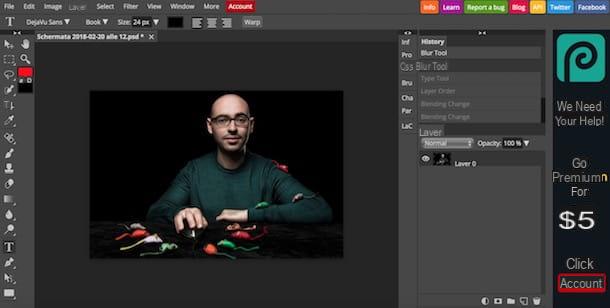
Stai cercando un servizio online gratuito che non richieda l’utilizzo di plugin aggiuntivi? In tal caso, prova Photopea, un’applicazione Web che può essere utilizzata senza dover necessariamente registrarsi e che, cosa ancora più importante, non richiede l’installazione di plugin aggiuntivi in quanto si basa sulla tecnologia HTML5.
Prima di mostrarti nel dettaglio come utilizzare Photopea, ci tengo a informarti della possibilità di sottoscrivere un abbonamento alla versione Premium del servizio (che parte da 5 dollari al mese); abbonamento grazie al quale è possibile rimuovere i banner pubblicitari presenti nella pagina e fornire supporto al suo sviluppo futuro.
Tutto chiaro? Bene, allora procediamo. Per ritoccare una foto con Photopea, collegati innanzitutto all’home page del servizio, fai clic sulla (x) situata in alto a destra per rimuovere il messaggio di benvenuto e apri la foto che intendi ritoccare selezionando la voce Open dal menu File (in alto a sinistra). Dopodiché, serviti degli strumenti collocati nel riquadro sulla sinistra per editare la foto: dopo averne selezionato uno, regolane il grado di applicazione dal menu in alto e utilizzalo agendo direttamente sulla foto con il cursore del mouse.
Se lo desideri, puoi anche agire sui vari livelli utilizzando il riquadro Layers presente sulla destra e persino controllare la cronologia delle varie modifiche apportate all’immagine dal riquadro History.
Non appena sarai soddisfatto del tuo lavoro, seleziona la voce Exporte as dal menu File (situato in alto a sinistra) e seleziona il formato in cui desideri esportare l’immagine dal riquadro che compare. Dopodiché fai clic sul pulsante Save e la foto ritoccata verrà scaricata sul computer.
GIMP (Windows/macOS/Linux)
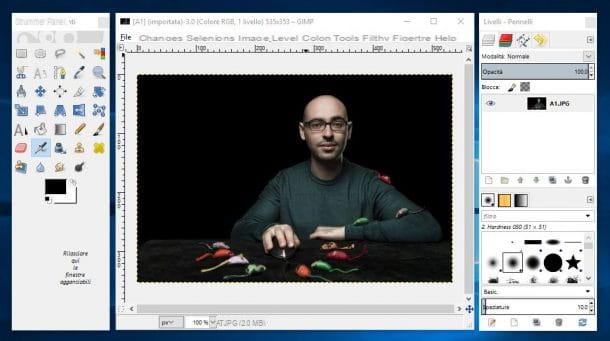
I servizi online di cui ti ho parlato poc’anzi non ti hanno soddisfatto? In tal caso, ti suggerisco di ricorrere a una soluzione software gratuita: una delle migliori alle quali puoi rivolgerti è GIMP, un apprezzato programma di fotoritocco gratuito e open source disponibile per Windows, macOS e Linux.
Per ritoccare foto con GIMP, innanzitutto scarica il programma sul tuo computer collegandoti al suo sito Internet e cliccando prima sul bottone Download x.x.xx e poi sul pulsante arancione Download GIMP x.x.xx directly situato sulla destra.
Adesso, apri il file appena scaricato dal sito Internet di GIMP e completa l’installazione del programma: se utilizzi un PC Windows, clicca sul pulsante Sì e poi su OK, Installa e Fine. Se, invece, usi un Mac, trascina l’icona di GIMP nella cartella Applicazioni, clicca con il tasto destro del mouse sull’icona trascinata e seleziona la voce Apri dal menu che compare (si tratta di un’operazione che bisogna compiere soltanto al primo avvio del programma, per “scavalcare” le restrizioni di macOS nei confronti dei software provenienti da sviluppatori non certificati).
Non appena avrai portato a termine l’installazione di GIMP e avviato il programma, clicca sulla voce Apri… presente nel menu File (collocato in alto a sinistra) e importa la foto che vuoi ritoccare. Dopodiché utilizza gli strumenti collocati nella finestra situata sulla sinistra per ritoccare l’immagine e agisci sui suoi vari livelli dalla finestra situata sulla destra.
Puoi avere maggiori informazioni su come usare GIMP e come modificare le foto con GIMP leggendo gli approfondimenti che ti ho appena linkato. Non appena sarai soddisfatto dei ritocchi applicati alla tua foto, salva il tuo lavoro cliccando sulla voce Salva come… dal menu File.
App per ritoccare le foto gratis
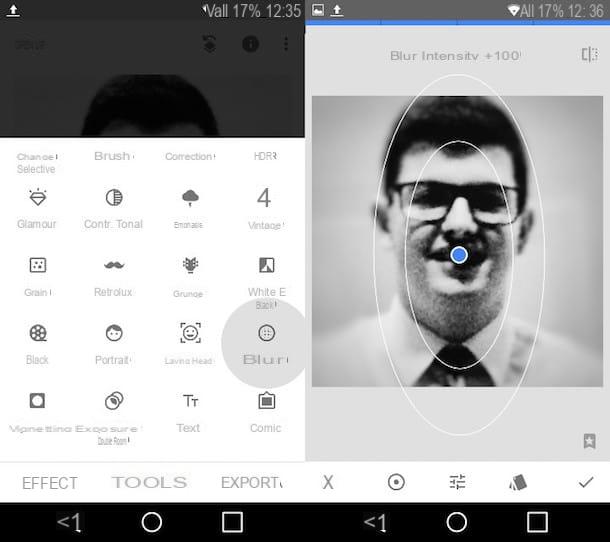
Dal momento che, sempre più spesso, scattiamo foto da smartphone e tablet, potrebbe sorgere la necessità di editare queste ultime direttamente dai dispositivi con le quali sono state realizzate. Ecco, dunque, una lista di app per ritoccare le foto gratis che permetto di correggere le foto digitali sia su Android che su iOS.
- Snapseed (Android/iOS) — l’app di photo editing sviluppata da Google è una delle migliori presenti sulla piazza. Snapseed integra numerosi strumenti che permettono di agire su tutti i principali parametri delle proprie foto ed è completamente gratuita. Se vuoi approfondire la sua conoscenza, leggi pure la guida in cui parlo delle app per ritoccare foto.
- Photoshop Lightroom (Android/iOS) — è un’altra interessante app sviluppata da Adobe, che permette di scattare foto nel formato DNG e di modificare immagini nel formato RAW. Tuttavia, per usufruire di quest’ultima funzionalità, bisogna sottoscrivere l’abbonamento alla versione Premium dell’app, che costa 4,99 euro al mese e disporre di uno smartphone di ultima generazione (iPhone 6s/6s Plus e successivi, Galaxy S8/S8+ e successivi, Google Pixel/Pixel XL, etc.). Se vuoi avere qualche dettaglio in più circa il funzionamento di Photoshop Lightroom, leggi l’articolo in cui parlo delle app per Photoshop.
- Pixlr (Android/iOS) — questo applicativo (sviluppato dagli ideatori dell’omonimo servizio online di cui ti ho parlato qualche riga più su) mette a disposizione numerosi strumenti di editing, grazie ai quali è possibile agire manualmente sui parametri della foto e integra anche un utile funzione che permette di realizzare collage fotografici. Per maggiori dettagli circa il funzionamento di Pixlr, leggi pure la guida in cui parlo delle app per ritoccare foto.
- VSCO (Android/iOS) — se cerchi un’app che permetta di ritoccare foto in pochi tap, questa potrebbe essere la soluzione che fa al caso tuo. VSCO, infatti, permette di agire sulle immagini utilizzando dei filtri preimpostati da utilizzare all’occorrenza. Se vuoi avere maggiori dettagli su VSCO, leggi pure la mia guida dedicata alle app per ritoccare foto.


























